
Dnes veľa ľudí dáva prednosťCestujte po internete pomocou prehliadača Google Chrome. Ako to nakonfigurovať, nie všetci používatelia vedia, čo znamená, že im musíte pomôcť pri riešení tohto problému. Táto otázka sa, samozrejme, často obáva začínajúcich používateľov, ale možno skúsenejší ľudia objavia niečo nové.

Google Chrome webový prehliadač od svojhoVzhľad pevne zaujal vedúce postavenie medzi ostatnými prehliadačmi. Rýchlosť načítania stránok v prehliadači Chrome spôsobila potešenie medzi používateľmi internetu. V rozhraní tohto webového prehľadávača nie je nič zbytočné - iba najdôležitejšie možnosti. Všeobecne platí, že existuje veľa výhod a keďže tento prehľadávač je úplne bezplatný na stiahnutie z oficiálnych stránok, môžete sa presvedčiť sami.
Takže predtým, ako odpovieme na otázku, akonastaviť prehliadač Google Chrome, musíte si ho stiahnuť a nainštalovať do svojho počítača. Ak to chcete urobiť, otvorte ľubovoľný vyhľadávací nástroj a do príslušného stĺpca zadajte žiadosť „stiahnuť google chrome“. Potom prejdite na oficiálnu webovú stránku a kliknite na tlačidlo „Stiahnuť prehliadač Chrome“. V ďalšej fáze si musíte prečítať používateľskú zmluvu a začiarknuť políčko s dvoma možnosťami: jedna z nich je zodpovedná za odosielanie informácií vývojárom o zlyhaniach a chybách webového prehliadača, druhá nastavuje prehliadač Chrome ako predvolený.
Teraz musíte spustiť stiahnutý súborChromeSetup a chvíľu počkajte, kým sa inštalácia webového prehľadávača nedokončí. Stojí za zmienku, že celý proces prebieha takmer bez zásahu používateľa, ale je tu jedna podmienka - potrebujete pripojenie k internetu, pretože súbory potrebné na inštaláciu sa „stiahnu“ z webu.

To je všetko! Stiahli ste a nainštalovali ste prehliadač Google Chrome. Ako to nakonfigurovať, čítajte ďalej.
S cieľom vykonať akékoľvek manipulácie v systémenastavenia webového prehľadávača, musíte prejsť do príslušnej sekcie. Po spustení prehliadača otvorte jeho ponuku stlačením tlačidla s tromi rovnobežnými pruhmi (pravý roh obrazovky). Teraz v rozbaľovacom zozname nájdete položku „Nastavenia“.

Po týchto jednoduchých krokoch sa otvorí potrebná sekcia, kde môžete:
Prihláste sa do svojho účtu Chrome nasynchronizovať všetky karty, heslá atď. Vďaka tomu sa môžete prihlásiť do svojho účtu Google Chrome z iného zariadenia a získať prístup ku všetkým uloženým údajom v prehliadači.
Máte možnosť prispôsobiť domovskú stránku prehliadača Google Chrome, ale o tom viac neskôr.
Zmeňte vzhľad webového prehľadávača kliknutím na tlačidlo „Vybrať motív“.
Nainštalujte vyhľadávací nástroj, ktorý chcete používať.
Pridajte používateľov, ak v prehliadači okrem vás funguje niekto iný.
Okrem toho môžete prehliadač Chrome nastaviť ako predvolený webový prehľadávač.
Posúvaním sa po stránke môže používateľ otvoriť ďalšie nastavenia kliknutím na príslušný odkaz. V bloku „Osobné údaje“ sa nachádzajú dve tlačidlá: „Vymazať históriu“ a „Nastavenia obsahu“.

Kliknutím na prvý používateľ môže odstrániť súbory cookie, históriu navštívených stránok a súbory na stiahnutie. V takom prípade sa môžete uložené údaje na určité časové obdobie zbaviť.
Druhé tlačidlo umožňuje prispôsobiť zobrazenieobrázky, blokovanie automaticky otváraných okien, umiestnenie atď. Spravidla sa tu neodporúča nič meniť, ale ak sa nebojíte experimentovať, môžete skúsiť zmeniť niektoré možnosti.
Po nainštalovaní prehliadača Google Chrome, ako ho nastaviť,zistil si to. To však nie je všetko. Ďalej musíte zvážiť také dôležité podrobnosti, ako sú „Panel expresu“ a „Úvodná stránka“. Používatelia majú najčastejšie problémy s konfiguráciou.
V prehliadači Google Chrome je to zoznamnajnavštevovanejšie stránky. To však nie je príliš pohodlné, preto sa odporúča nainštalovať do prehliadača jedno z rozšírení. Väčšina používateľov spravidla inštaluje vizuálne záložky z vyhľadávacieho nástroja Yandex. Môžete si vybrať inú možnosť.
Najskôr otvorte ponuku Chrome a vyberte položkučasť „Nastavenia“. Otvorí sa stránka s podsekciou Rozšírenia vľavo. Potrebuješ to. Po kliknutí na odkaz, v ktorom sa otvorí obchod s doplnkami pre prehliadač Google Chrome, sa zobrazí odkaz Ďalšie rozšírenia.
Do vyhľadávacieho panela napíšte frázu, napríklad RýchlosťVytočte číslo FVD a v časti „Rozšírenia“ vyberte možnosť s 3D. Napravo je tlačidlo „Inštalovať“. Ak naň kliknete, tento doplnok sa nainštaluje do vášho prehliadača.
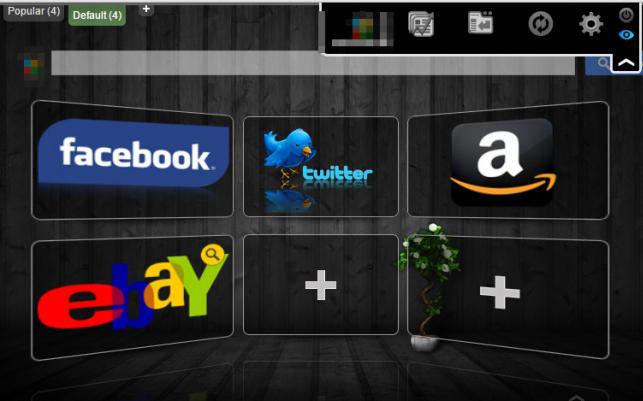
Sami na to prídete pridaním stránok do „Vizuálnych záložiek“. Ako vidíte, „Panel Google Chrome Express“ je ľahké zmeniť. Môžete si ho prispôsobiť podľa vlastného uváženia.
A teraz sa odporúča oboznámiť sa s nastavenímstránka, ktorá sa otvorí pri spustení prehliadača. Mnoho používateľov spravidla používa stránku jedného z vyhľadávacích nástrojov ako svoju domovskú stránku. Možno však nebudete chcieť, aby prehliadač po spustení otvoril „vyhľadávací modul“.
Pracujete teda v prehliadači Google Chrome. Ako môžem prispôsobiť karty v tomto webovom prehliadači? V skutočnosti je všetko celkom jednoduché. Prejdite na „Nastavenia“ a venujte pozornosť bloku „Otvoriť pri štarte“. Tu máte niekoľko možností:
Ak začiarknete políčko „Nová karta“, po spustení prehliadača Chrome sa otvorí panel Express.
Ak začiarknete políčko vedľa možnosti „Predtým otvorené karty“, stránky, ktoré ste si prezerali pred zatvorením prehliadača, sa načítajú kliknutím na tlačidlo „Zavrieť“.
Začiarknutím tretej možnosti budete môcť určiť stránky, ktoré sa majú načítať po spustení webového prehľadávača.
Ktorú možnosť zvoliť, je len na vás.
Teraz, keď máte nainštalovaný GoogleChrome ", ako si ho prispôsobiť, naučil sa, ako zmeniť úvodnú stránku, môžete bezpečne začať hodnotiť výhody tohto webového prehliadača. S najväčšou pravdepodobnosťou nebudete sklamaní."


























